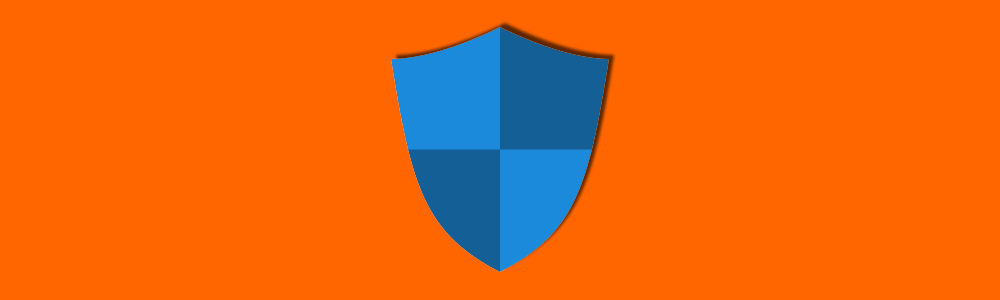Een vraag die ik bijna wekelijks binnen krijg is: “Hoe gebruik ik mijn PowerPoint presentatie voor e-learning? Kan ik de dia’s rechtstreeks uploaden naar mijn lespagina?” Het korte antwoord is: “nee”.
Voor veel trainers is dat moeilijk te begrijpen, want een PowerPoint presentatie is meestal de basis van hun (live) training. Maar hoe zorg je ervoor dat een PowerPoint omgezet wordt naar e-learning? En dat je deze belangrijke content toch prima kunt gebruiken? Lees verder in het onderstaande artikel.
PowerPoint in een klassikale omgeving
Bijna elke trainer die ik ken gebruikt PowerPoint voor het klassikaal overdragen van kennis. Als het goed is, dan zijn de dia’s ondersteunend aan het verhaal dat de trainer vertelt. De PowerPoint presentatie wordt terecht gezien als een hulpmiddel. Voor hetzelfde geld schrijft de trainer/docent enkele steekwoorden op een flip-over, een whiteboard of een Smart board.
Een goede PowerPoint presentatie versus een slechte
Bij een goede PowerPoint ligt het accent op de vormgeving en de afbeeldingen.
Deze zijn zo gemaakt dat er meteen een “plaatje” wordt gevormd in het hoofd van de cursist. Er wordt maar weinig tekst gebruikt. Overgangen en animaties zijn subtiel en alleen om bepaalde onderdelen te benadrukken.
Bij een slechte PowerPoint zie je dia’s met veel tekst, die vaak ook nog eens onleesbaar is als je iets verder weg zit. En als je pech hebt, vliegen de animaties je om de oren (als compensatie voor de onaantrekkelijke vormgeving?). Soms worden de dia’s zelfs als een soort spiekbriefje gebruikt, waaraan een minder ervaren trainer zich vastklampt om zijn/haar les content over te brengen.
PowerPoint gebruiken bij e-learning
Zoals je hebt gezien is PowerPoint bij een live training altijd ondergeschikt aan het verhaal van de trainer. In een online leeromgeving zou dat ook zo moeten zijn, maar hoe los je dat op als de trainer er zelf niet is om het complete verhaal te vertellen?
Daar zijn verschillende mogelijkheden voor.
1. Zet de presentatie op b.v. SlideShare en voeg hem in op de lespagina
SlideShare is een cloud platform waar je je PowerPoint dia’s naar kunt uploaden. Net als bij een video op Vimeo bijvoorbeeld, krijg je een code die je toevoegt op de pagina waar de diapresentatie moet verschijnen.
De cursist kan nu door de presentatie heen bladeren, met pijltjes vooruit en terug.
Voordeel
De presentatie in PowerPoint kan één op één worden omgezet naar e-learning. Je hebt er niet veel werk aan.
Nadeel
- Om ervoor te zorgen dat de cursist begrijpt wat je wilt zeggen, zal de presentatie veel tekst moeten bevatten. Daardoor is deze niet aantrekkelijk en zal het leereffect minder zijn.
- Overgangen en animaties zijn niet zichtbaar, zodat je minder mogelijkheden hebt om cursisten eerst te laten nadenken voordat je een oplossing presenteert.
- De presentatie is niet erg persoonlijk, omdat jouw stem niet hoorbaar is. Dat is tevens een nadeel voor mensen die vooral auditief zijn aangelegd (=het beste leren door te luisteren).
Een voorbeeld van een ingevoegde SlideShare presentatie (zonder veel tekst) zie je hier:
2. Neem de presentatie op en publiceer de video op de pagina
Om er voor te zorgen dat jouw stem hoorbaar wordt en dat alle overgangen en animaties behouden blijven, kun je de presentatie omzetten naar video. Dat kan op verschillende manieren:
Rechtstreeks met PowerPoint
In de modernere versies van PowerPoint zit ook een opname mogelijkheid. De presentatie wordt opgenomen terwijl je de tekst inspreekt. Het bestand wordt opgeslagen als .mp4 video.
Via een screencast programma zoals b.v. Camtasia
Hiermee neem je de presentatie op dezelfde manier op als met PowerPoint. Je kunt nu echter nog wijzigingen aanbrengen voordat je de video publiceert.
In beide gevallen zet je de video in de cloud (b.v. bij Vimeo of YouTube) en daarna plaats je de embed-code in je training.
Voordeel
De hele presentatie wordt precies zoals jij dat live zou doen, maar dan online. Met jouw gesproken woord, alle overgangen en animaties en eventueel nog extra toevoegingen.
Nadeel
Het kost meer tijd om de video te maken, zeker als je het eindresultaat nog wilt aanpassen.
Hieronder zie je dezelfde presentatie als zojuist via SlideShare, maar nu opgenomen en in de vorm van een video gepubliceerd.
3. Gebruik een auteurstool
Als je beroepsmatig bezig bent met het ontwikkelen van e-learning programma’s, dan zul je waarschijnlijk een auteurstool gebruiken.
Voorbeelden zijn: Articulate Storyline, Articulate Rise, iSpring, Lectora of Adobe Captivate.
De meeste auteurstools zijn gebaseerd op dia’s die je nieuw kunt maken in de tool of die je kunt importeren vanuit een bestaande PowerPoint presentatie.
Voordeel
Het grote voordeel van auteurstools is dat er vaak veel standaard grafische elementen beschikbaar zijn om in je training te gebruiken en dat je er interactiviteit aan kunt toevoegen. Daarmee wordt het leereffect nog groter dan bij ‘gewone’ video’s.
Nadeel
Omdat het complexe programma’s zijn met vele mogelijkheden, kost het tijd om te leren hoe je ermee werkt. Bovendien zijn ze vaak tamelijk prijzig. Als je van het ontwikkelen van e-learning je beroep wilt maken (zie Vakopleiding E-Learning Specialist) dan is het een must om met een of meerdere auteurstools te kunnen werken. Voor trainers, coaches en consultants die slechts af en toe een online training maken, voor hun eigen bedrijf, is het vaak net zo goed om de standaard tools te gebruiken (tekst, afbeeldingen, quizzen, audio en video).
PowerPoint in e-learning – Samenvatting
Het is niet mogelijk om een presentatie van PowerPoint direct in e-learning te gebruiken zoals je bijvoorbeeld zou doen voor een afbeelding. Alternatieven zijn: SlideShare gebruiken (dia’s zonder overgangen, animaties en geluid), een video maken van de presentatie en die via Vimeo of YouTube in je training opnemen of gebruik te maken van een auteurstool, waarbij je ook nog interactie kunt toevoegen.